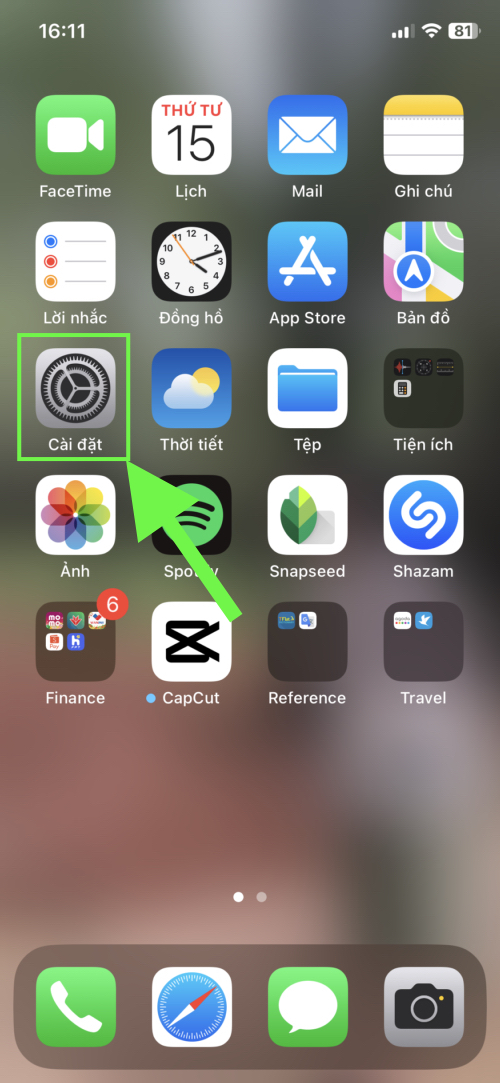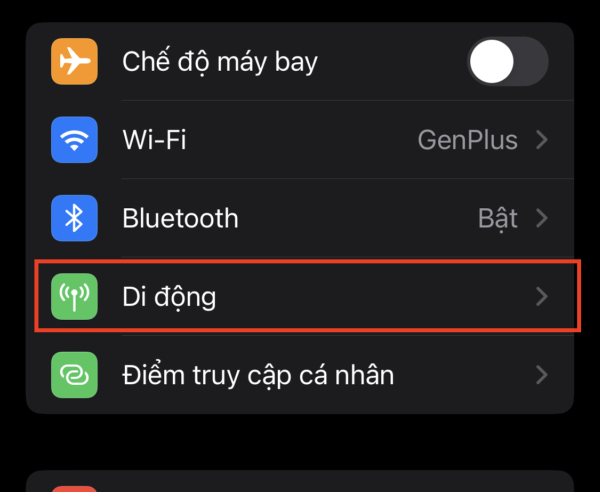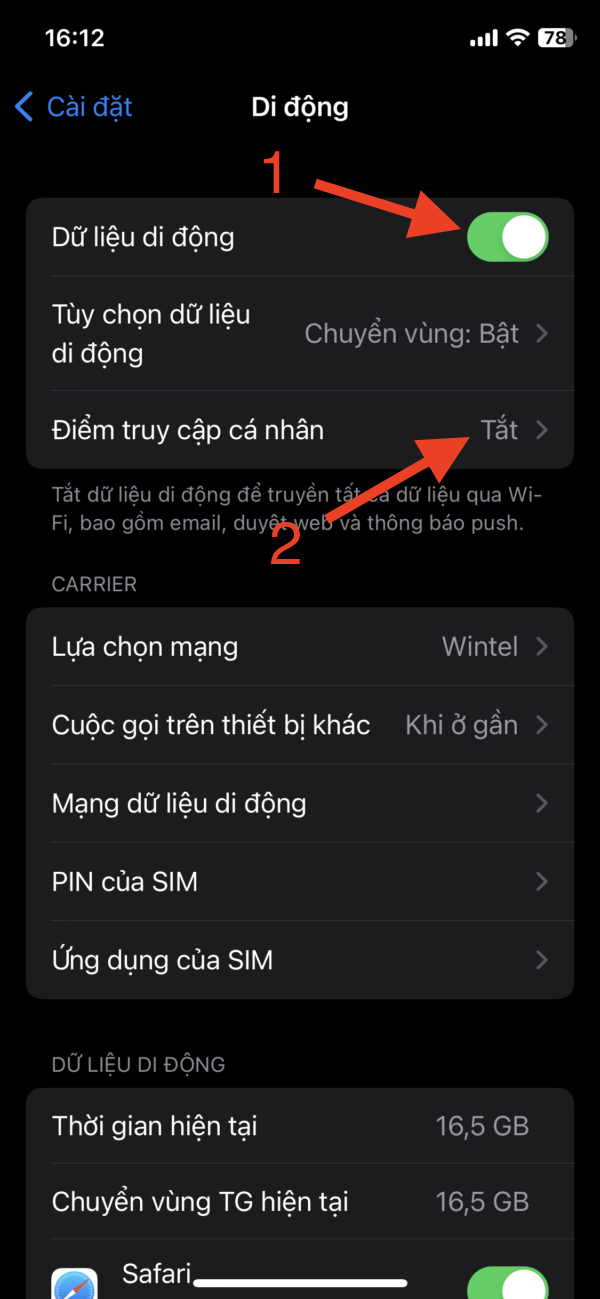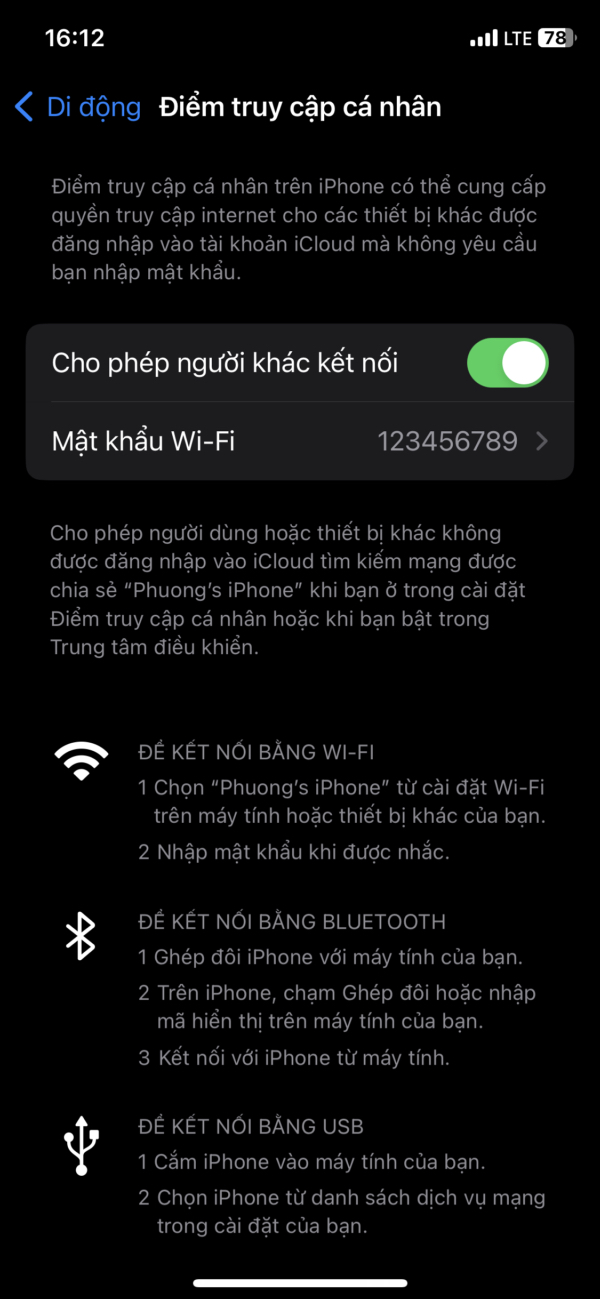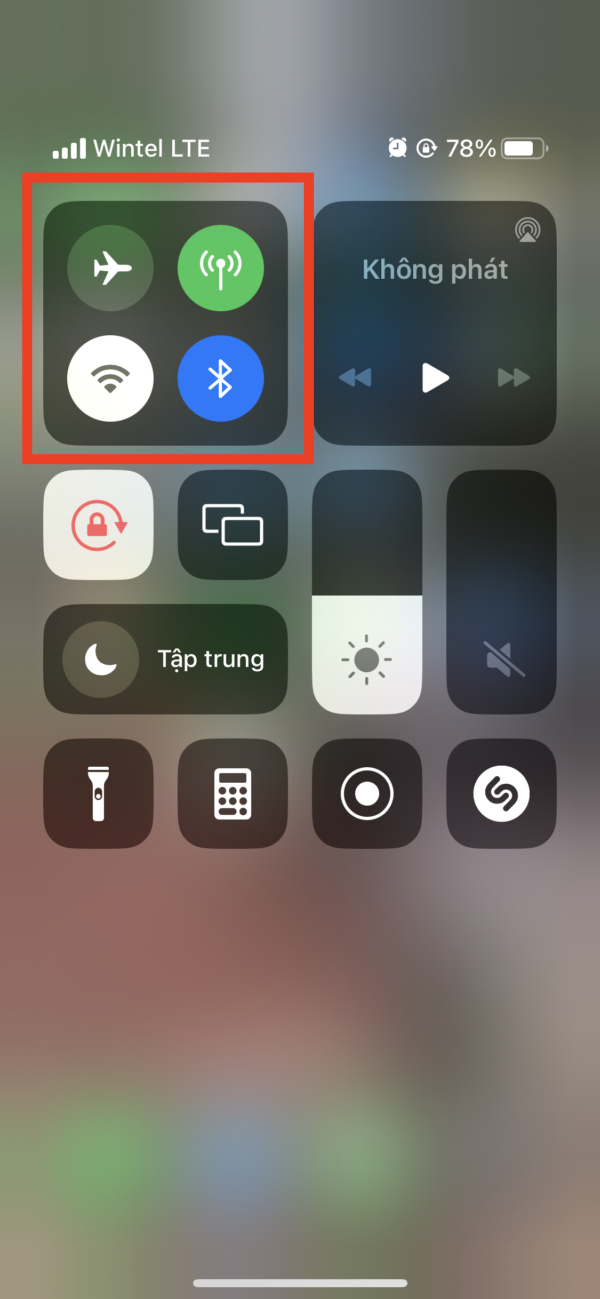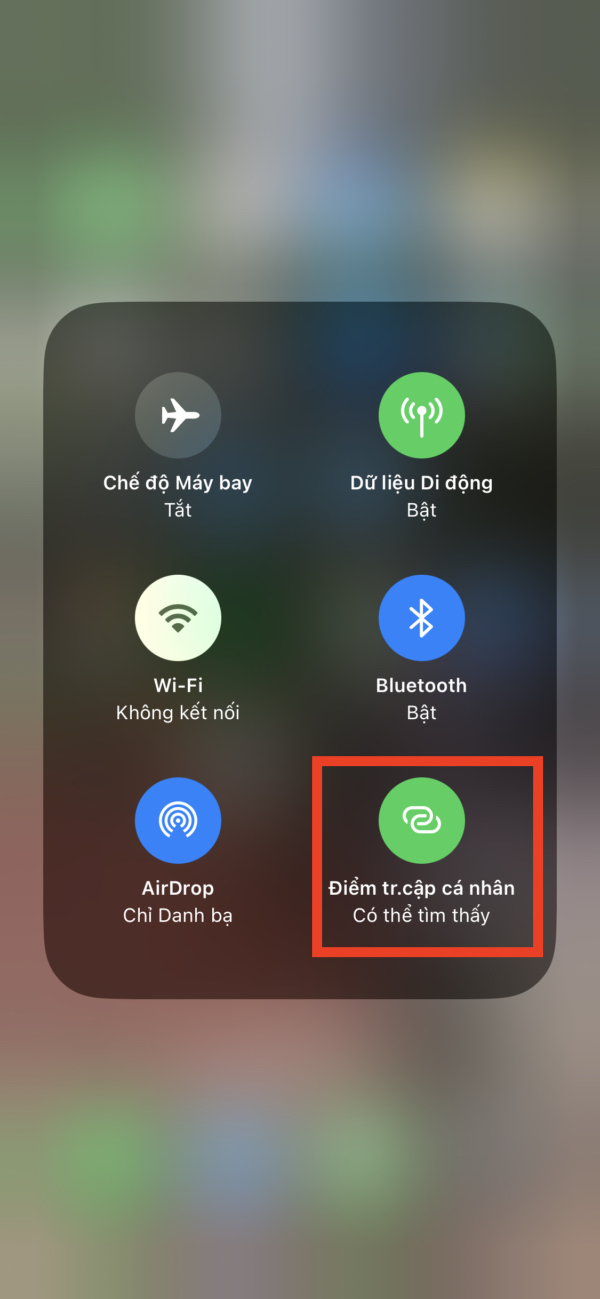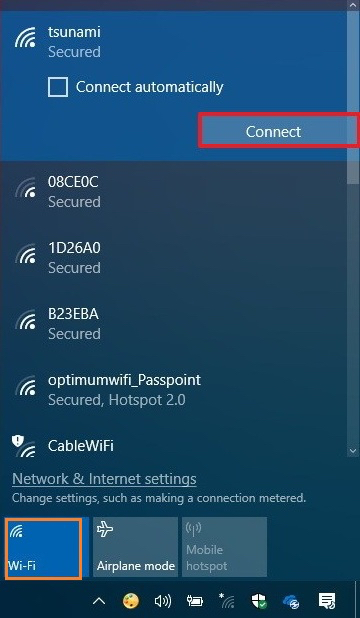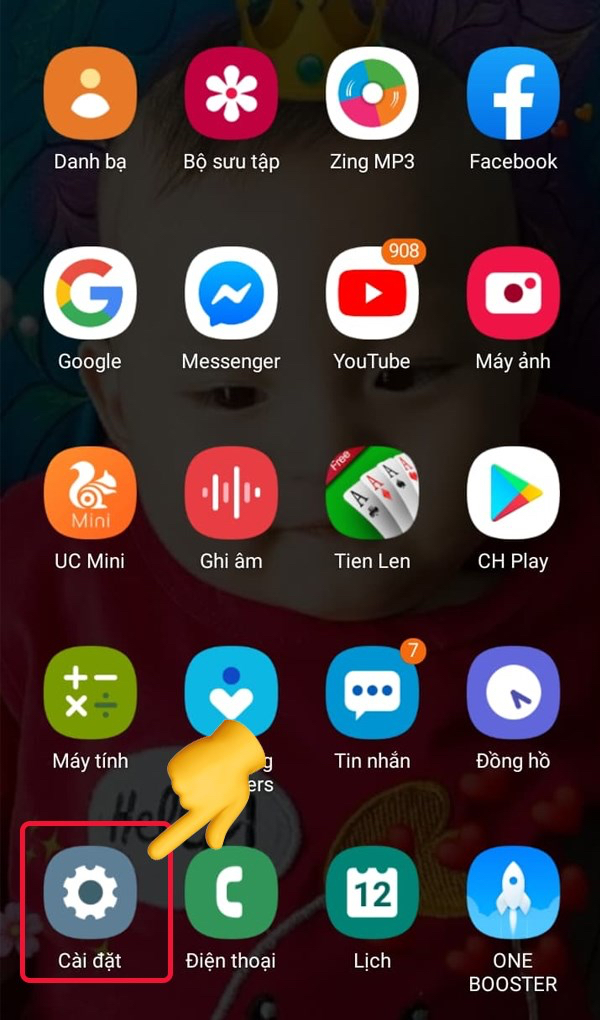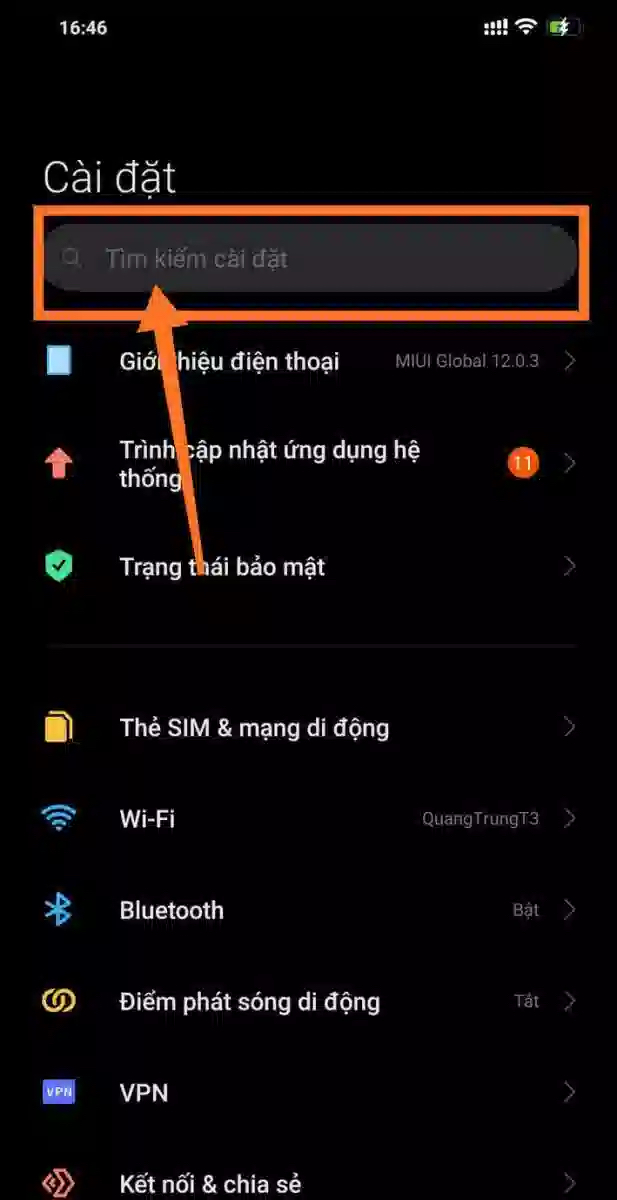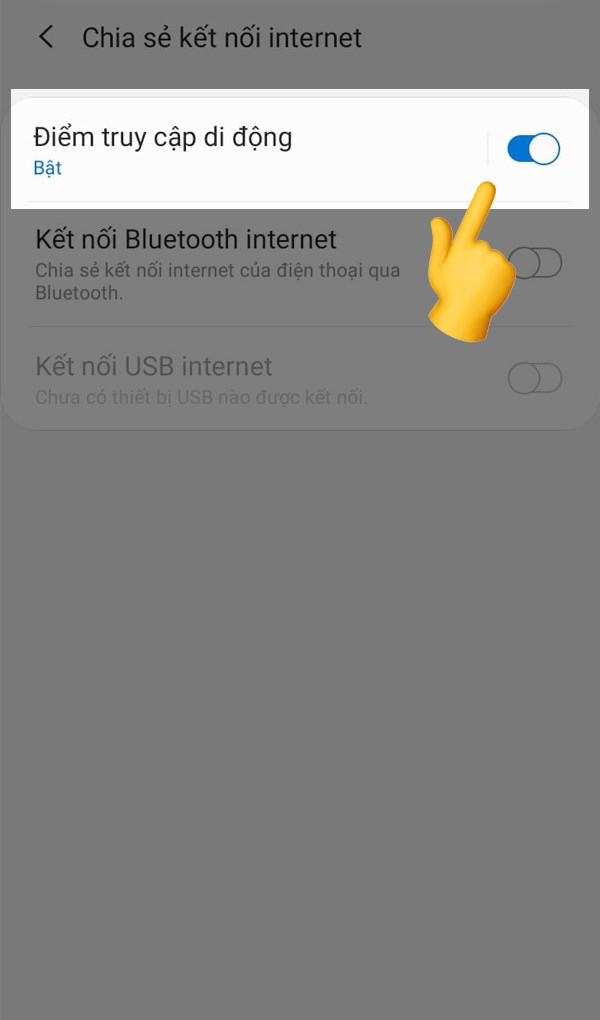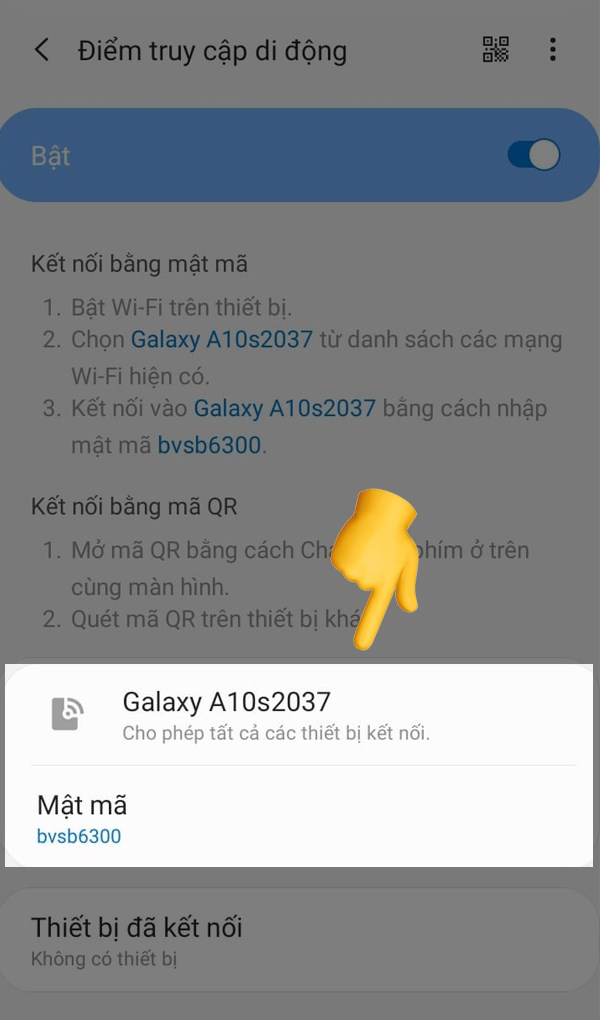Bạn rất cần kết nối mạng với máy tính của mình, nhưng không thể truy cập bất kỳ nguồn WiFi nào gần đó? Giải pháp đơn giản nhất là sử dụng kết nối internet của điện thoại. Quá trình này được gọi là chia sẻ kết nối.
bài đăng này từ GhienCongNghe hướng dẫn chi tiết sẽ được cung cấp Cách phát WiFi từ điện thoại sang máy tính đơn giản và dễ hiểu cho dù bạn sử dụng thiết bị Android hay iPhone.
Thông báo
Cách Phát WiFi Từ iPhone Vào Máy Tính
Để thiết lập Điểm truy cập cá nhân trên iPhone hoặc iPad của bạn, hãy mở Bối cảnh > điểm truy cập cá nhân > Bật công tắc Cho phép người khác tham gia. Nếu không tìm thấy Điểm truy cập cá nhân trong Cài đặt, hãy chạm vào di động > gọi dữ liệu di động.
Cách kích hoạt Personal Hotspot để chia sẻ kết nối internet iPhone với các thiết bị khác kể cả máy tính, chi tiết từng bước dưới đây:
Thông báo
Bước 1: Trên màn hình chính của iPhone, hãy nhấn Ứng dụng Bối cảnh.
Thông báo
Bước 2: Bấm di động.
Bước 3: Đảm bảo tùy chọn trong Dữ liệu di động được bật (màu xanh lá cây là OK). Nếu không, hãy vuốt sang phải để sử dụng dữ liệu di động 4G trên iPhone. Sau đó bấm vào chọn mục điểm truy cập cá nhân.
Bước 4: Trên màn hình Điểm truy cập cá nhân, chạm vào nút Cho phép người khác kết nối để chuyển sang trạng thái bật nếu nó ở trạng thái tắt.
Ngoài ra, bạn cũng có thể đặt lại mật khẩu điểm phát WiFi trên iPhone của mình. Bạn sẽ cần nhập đúng mật khẩu hiển thị ở đây để máy tính kết nối thành công với điểm phát WiFi trên iPhone này.
Bước 5: Quay lại màn hình chính, truy cập Control Center bằng cách vuốt từ mép trên bên phải màn hình xuống (đối với iPhone có Face ID) hoặc vuốt từ mép dưới màn hình lên (đối với iPhone có phím Home).
Bước 6: Sau đó nhấn giữ khu vực chứa các biểu tượng kết nối như WiFi, Bluetooth, Mạng di động.
Bước 7: Nhấn vào biểu tượng hình dây xích (như hình bên dưới). Vậy là xong việc kích hoạt WiFi trên iPhone.
Cuối cùng, mở máy tính hoặc sổ ghi chép của bạn và nhấp vào biểu tượng WiFi ở góc dưới bên phải màn hình máy tính. Nhấn vào tên điểm phát WiFi > Nhập mật khẩu hiển thị trên màn hình Điểm truy cập cá nhân trên iPhone trước đó và nhấn Kết nối.
Sau khi không cần sử dụng điểm phát sóng Wi-Fi của iPhone nữa, bạn có thể đăng nhập lại Bối cảnh > điểm truy cập cá nhân và vô hiệu hóa tính năng này.
Cách Phát WiFi Từ Điện Thoại Android Đến Máy Tính
Tùy thuộc vào nhà điều hành điện thoại và phiên bản hệ điều hành Android trên thiết bị của bạn, thao tác có thể hơi khác một chút, nhìn chung quy trình kích hoạt tính năng phát WiFi trên điện thoại Android như sau:
Bước 1: Mở ứng dụng Bối cảnh trên thiết bị Android của bạn.
Bước 2: Nhấp vào thanh tìm kiếm và nhập ‘điểm truy cập’ hoặc ‘điểm phát sóng’ tùy thuộc vào danh pháp của mỗi nhà khai thác cho tính năng này. Sau đó bấm vào kết quả hiển thị ở đầu danh sách có thể tìm kiếm.
Bước 3: Trên màn hình tiếp theo, bạn có thể định cấu hình một số tùy chọn cho điểm phát WiFi bằng điện thoại Android của mình. Đảm bảo bạn đã bật dữ liệu di động trước.
Bạn cũng có thể điều chỉnh các tùy chọn cho điểm phát sóng WiFi của điện thoại Android từ màn hình cài đặt hiện tại. Ví dụ: thay đổi tên điểm truy cập, loại bảo mật hoặc nâng cao hơn có thể được cấu hình để tự động tắt điểm truy cập khi không có thiết bị nào được sử dụng.
Sau đó, mở máy tính xách tay và thực hiện kết nối mạng WiFi như bạn đã thực hiện với bất kỳ mạng WiFi nào khác trước đây. Nhớ nhập đúng mật khẩu hiển thị trên điện thoại Android của bạn ở bước trên.
Rốt cuộc, đừng làm điều đó phát WiFi từ điện thoại sang máy tính để thay thế các dịch vụ internet truyền thống như modem WiFi của nhà mạng. Điều này sẽ khiến điện thoại của bạn thường xuyên bị nóng và hao pin rất nhanh.
Đây chỉ là một giải pháp tạm thời khi đi du lịch, làm việc ngoài trời hoặc trong quán cà phê và các tình huống tương tự khác mà bạn không thể kết nối với mạng Wi-Fi.
Nếu bạn thấy bài viết này thú vị và hữu ích, hãy dành chút thời gian để LIKE và SHARE bài viết này từ GhienCongNghetừ đó chúng tôi có thêm động lực để phát triển và chia sẻ nhiều thủ thuật, kiến thức công nghệ hữu ích hơn nữa.